मैकबुक प्रो/एयर पर सभी माइक्रोफ़ोन से आवाज़ कैसे रिकॉर्ड करें
मैक पर आवाज़ रिकॉर्ड करने के लिए आपको कई परिदृश्यों की आवश्यकता होती है, जैसे व्याख्यान, साक्षात्कार, पॉडकास्ट, विचार, मीटिंग, और बहुत कुछ। सभी मैक उपयोगकर्ताओं के लिए सबसे अच्छा वॉयस रिकॉर्डिंग सॉफ़्टवेयर चुनना कठिन है। क्योंकि अलग-अलग लोग काम और दैनिक जीवन में अलग-अलग कार्यों पर ध्यान केंद्रित करते हैं। यदि आप मैकबुक प्रो या एयर पर वॉयस रिकॉर्डिंग के लिए नए हैं, तो यहां कुछ उपयोगी सुझाव दिए गए हैं।
गाइड सूची
AnyRec स्क्रीन रिकॉर्डर - आवाज के साथ मैक स्क्रीन रिकॉर्ड करें वॉयस मेमो - मैक और आईफोन पर वॉयस रिकॉर्डिंग सिंक करें क्विकटाइम प्लेयर - M4A फॉर्मेट में आवाज रिकॉर्ड करें गैराजबैंड - मैक पर संगीत और पॉडकास्ट रिकॉर्ड करें FAQsAnyRec स्क्रीन रिकॉर्डर के साथ मैक पर आवाज़ कैसे रिकॉर्ड करें
- चलो अच्छा ही हुआजो लोग स्क्रीन ऑडियो और वीडियो को आसानी से रिकॉर्ड और संपादित करना चाहते हैं।
- आउटपुट ऑडियो प्रारूप: एमपी3, एम4ए, डब्लूएमए, सीएएफ, एफएलएसी, ओजीजी, ओपस
चाहे आप मैक माइक्रोफ़ोन के ज़रिए आवाज़ रिकॉर्ड करना चाहते हों या अपनी आवाज़ से मैक स्क्रीन वीडियो रिकॉर्ड करना चाहते हों, AnyRec स्क्रीन रिकॉर्डर आपका स्मार्ट समाधान है। यह माइक्रोफ़ोन से ऑडियो के साथ स्क्रीन वीडियो को मूल गुणवत्ता के साथ रिकॉर्ड कर सकता है। पूरी रिकॉर्डिंग प्रक्रिया कुछ ही क्लिक में पूरी की जा सकती है। इसलिए यह शुरुआती और पेशेवरों दोनों के लिए एक अच्छा विकल्प है।

मैक पर सीधे या स्क्रीन वीडियो के साथ आसानी से आवाज रिकॉर्ड करें।
अनुकूलन योग्य आउटपुट ऑडियो प्रारूप और गुणवत्ता विकल्प प्राप्त करें।
अंतर्निर्मित ट्रिमर से अवांछित ऑडियो क्लिप ट्रिम करें।
आंतरिक और बाह्य दोनों ऑडियो के साथ स्क्रीन रिकॉर्ड करें।
100% सुरक्षित
100% सुरक्षित
स्टेप 1।एक बार जब आप AnyRec स्क्रीन रिकॉर्डर इंस्टॉल कर लेते हैं, तो आप "ऑडियो रिकॉर्डर" बटन पर क्लिक कर सकते हैं। मैक पर माइक्रोफ़ोन की आवाज़ रिकॉर्ड करने के लिए "माइक्रोफ़ोन" विकल्प को सक्षम करें। इसके अलावा, आप "सिस्टम साउंड" विकल्प को भी सक्षम कर सकते हैं Mac . पर आंतरिक ऑडियो रिकॉर्ड करें.
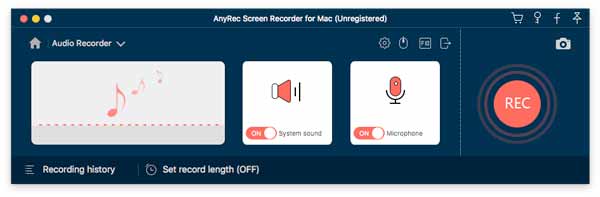
चरण दो।"सेटिंग्स" बटन पर क्लिक करें और बाएं मेनू से "आउटपुट" टैब चुनें। उसके बाद, आप ऑडियो गुणवत्ता और ऑडियो प्रारूप को समायोजित कर सकते हैं। इसके अलावा, आप ऑडियो वॉल्यूम को समायोजित करने और ऑडियो फ़ाइलों को रिकॉर्ड करने से पहले ऑडियो ड्राइवरों की जांच करने के लिए "ध्वनि संवाद खोलें" लिंक पर क्लिक कर सकते हैं।
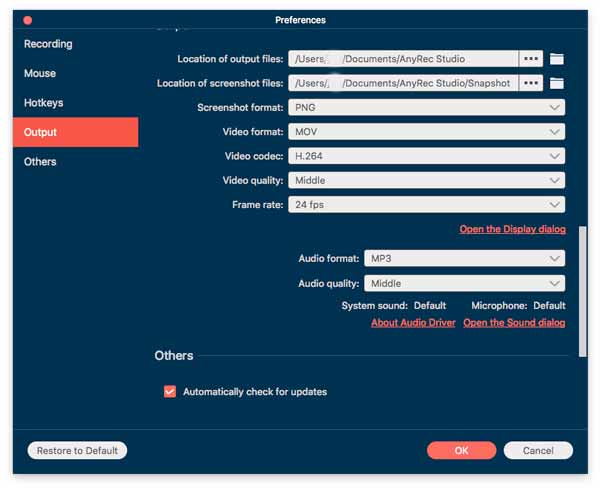
चरण 3।जब सब कुछ तैयार हो जाए, तो आप माइक्रोफ़ोन से ध्वनि फ़ाइल रिकॉर्ड करने के लिए "आरईसी" बटन पर क्लिक कर सकते हैं। एक बार जब आप वांछित ऑडियो फ़ाइलें कैप्चर कर लेते हैं, तो आप अपने मैकबुक पर माइक्रोफ़ोन आवाज़ को सहेजने के लिए "स्टॉप" बटन पर क्लिक कर सकते हैं। उसके बाद, आप सीधे वीडियो का पूर्वावलोकन कर सकते हैं।

चरण 4।बस अपने मैकबुक पर ऑडियो रिकॉर्डिंग चलाएं। प्रारंभ बिंदु और समापन बिंदु के साथ वांछित ऑडियो को ट्रिम करने के लिए "क्लिप" बटन पर क्लिक करें। उसके बाद, आप रिकॉर्डिंग सुन सकते हैं, फ़ाइल का नाम बदल सकते हैं, इसे किसी अन्य फ़ोल्डर में सहेज सकते हैं, या ऑडियो फ़ाइल को सोशल मीडिया साइटों के साथ साझा कर सकते हैं।
100% सुरक्षित
100% सुरक्षित
मैक पर वॉयस मेमो कैसे रिकॉर्ड करें
अगर आपको मैकबुक प्रो पर सिर्फ वॉयस फाइल रिकॉर्ड करने की जरूरत है, ध्वनि मेमो वांछित फ़ाइलें प्राप्त करने के लिए डिफ़ॉल्ट ऐप है। क्विकटाइम प्लेयर से अलग, वॉयस रिकॉर्डर ऐप रिकॉर्ड की गई ऑडियो फाइलों को M4A फॉर्मेट में सेव करता है। इसके अलावा, आप प्रोग्राम के भीतर ऑडियो फाइलों को संपादित भी कर सकते हैं।
- चलो अच्छा ही हुआ: निःशुल्क वॉयस रिकॉर्डर जो मैक, आईफोन और आईपैड पर काम करता है।
- आउटपुट ऑडियो प्रारूप: एम4ए
स्टेप 1।"एप्लिकेशन" फ़ोल्डर से "वॉयस मेमो" ऐप लॉन्च करें। अपने मैकबुक पर अंतर्निहित माइक्रोफ़ोन से वॉयस मेमो रिकॉर्ड करना शुरू करने के लिए "रिकॉर्ड" बटन पर क्लिक करें।
चरण दो।ऑडियो रिकॉर्डिंग फ़ाइल को सहेजने के लिए "संपन्न" बटन पर क्लिक करें। आप इस वॉयस मेमो को ~/Library/Application Support/com.apple.voicememos/Recordings फ़ोल्डर में पा सकते हैं।
चरण 3।रिकॉर्डिंग ऑडियो को चमकाने के लिए, आप बाएं पैनल से रिकॉर्डिंग का चयन कर सकते हैं, फिर "संपादित करें" बटन पर क्लिक करें और वांछित ऑडियो को काटने के लिए ट्रिम विकल्प चुनें।
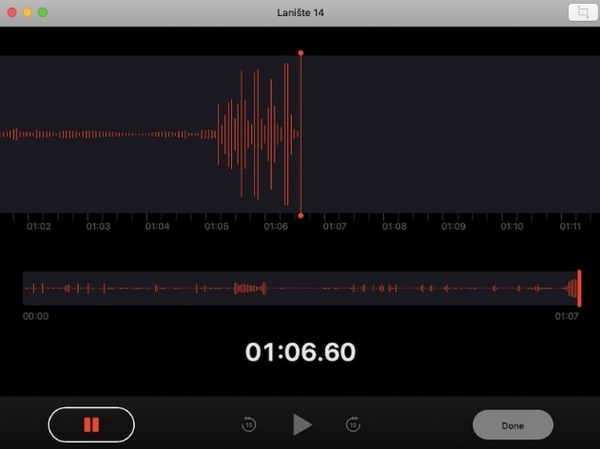
क्विकटाइम प्लेयर के साथ मैक पर अपनी आवाज़ कैसे रिकॉर्ड करें
- चलो अच्छा ही हुआ: अंतर्निहित स्क्रीन रिकॉर्डर जो आंतरिक और बाहरी माइक्रोफ़ोन से आवाज़ कैप्चर कर सकता है।
- आउटपुट ऑडियो प्रारूप: एम4ए
मैकबुक पर बाहरी डिवाइस से आवाज़ कैसे रिकॉर्ड करें? एक बार जब आप बाहरी माइक्रोफ़ोन कनेक्ट कर लेते हैं, तो आप डिवाइस का चयन कर सकते हैं और क्विकटाइम प्लेयर के साथ मैक पर आवाज़ कैप्चर कर सकते हैं। लेकिन अगर आप मैक पर आंतरिक ऑडियो रिकॉर्ड करना चाहते हैं, तो आपको पहले साउंडफ़्लॉवर या ब्लैकहोल ऐड-ऑन इंस्टॉल करना होगा।
स्टेप 1।क्विकटाइम प्लेयर खोलें। शीर्ष "फ़ाइल" ड्रॉपडाउन सूची से "नई ऑडियो रिकॉर्डिंग" बटन पर क्लिक करें।
चरण दो।दिखाई देने वाली नई रिकॉर्डिंग विंडो में, "रिकॉर्ड" बटन के दाईं ओर छोटे तीर पर क्लिक करें। रिकॉर्डिंग इनपुट के रूप में अपने बाहरी माइक्रोफ़ोन का चयन करें और सुनिश्चित करें कि मीटर सिग्नल को पंजीकृत करें।
चरण 3।मैक पर वॉयस रिकॉर्डिंग करने के लिए "रिकॉर्ड" बटन पर क्लिक करें। बाद में, पथ फ़ोल्डर सेट करने के लिए शीर्ष "फ़ाइल" सूची से "सहेजें" पर क्लिक करें।
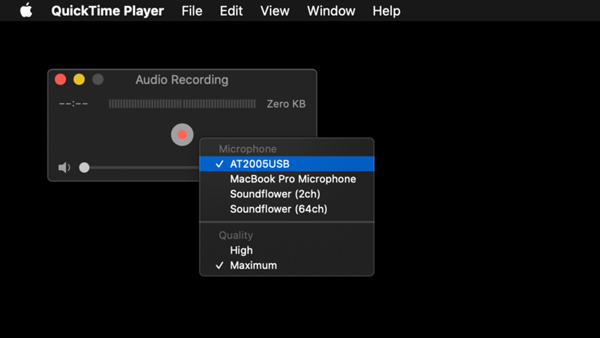
गैराजबैंड के साथ मैक पर संगीत उत्पादन कैसे करें
- चलो अच्छा ही हुआ: संगीत बनाने के लिए स्टूडियो-गुणवत्ता वाली आवाज़ रिकॉर्ड करें और संपादित करें। हालाँकि शुरुआती लोगों के लिए इंटरफ़ेस जटिल है।
- आउटपुट ऑडियो प्रारूप: M4A, AIFF, WAV, Apple दोषरहित फ़ाइल
संगीत उत्पादन के लिए Mac पर अपनी आवाज़ कैप्चर करने के लिए, गैराज बैण्ड एक से अधिक है Mac . के लिए वॉयस रिकॉर्डर, बल्कि रिकॉर्डिंग को पॉलिश करने के लिए एक ऑडियो संपादक भी है। यह सुविधाओं से भरपूर है और अनुकूलता का सर्वोत्तम स्तर प्रदान करता है। बस नीचे दी गई विस्तृत प्रक्रिया के बारे में अधिक जानें।
स्टेप 1।अपने मैकबुक पर गैराजबैंड ऐप लॉन्च करें। आप एक नई प्रोजेक्ट फ़ाइल खोल सकते हैं और पांच अलग-अलग वॉयस-रेडी ट्रैक के साथ एक नया सत्र बनाने के लिए "वॉयस" प्रीसेट चुन सकते हैं।
चरण दो।स्वरों की रिकॉर्डिंग के लिए "नरेशन वोकल" बटन पर क्लिक करें। आप माइक्रोफ़ोन में गाने से पहले "रिकॉर्ड" बटन पर क्लिक करें और अपने रिकॉर्डिंग स्तर को समायोजित करने के लिए इस विंडो में स्लाइडर का उपयोग करें।
चरण 3।रिकॉर्डिंग रोकने के लिए, अपने मैकबुक पर रिकॉर्डिंग को सहेजने के लिए "स्पेसबार" कुंजी दबाएं। उसके बाद, आप वॉयस रिकॉर्डिंग को संपादित कर सकते हैं और अपने वोकल ट्रैक से किसी भी अवांछित शोर को हटा सकते हैं।
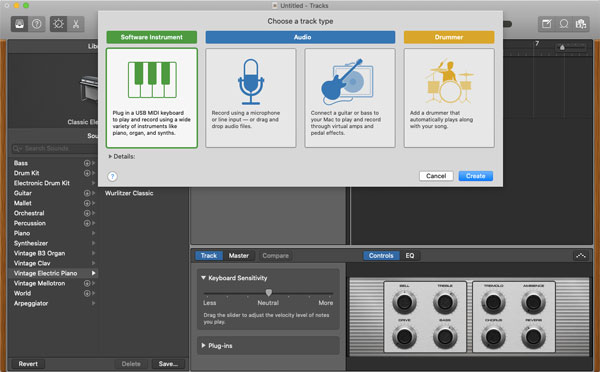
FAQs
-
मैक पर रिकॉर्डिंग के लिए बाहरी माइक्रोफ़ोन कैसे सेट करें?
एक बार जब आप बाहरी माइक्रोफ़ोन को Mac से कनेक्ट कर लेते हैं, तो आप अपने ऐप्स को डिफ़ॉल्ट अंतर्निहित माइक्रोफ़ोन के बजाय उस माइक्रोफ़ोन का उपयोग करने के लिए बदल सकते हैं। "सिस्टम प्राथमिकताएं" मेनू खोलें और "ध्वनि" बटन पर क्लिक करें। आप बाहरी माइक्रोफ़ोन चुन सकते हैं और मैकबुक पर ऑडियो रिकॉर्ड करने के लिए वॉल्यूम समायोजित कर सकते हैं।
-
मैक पर पावरपॉइंट पर वॉयसओवर कैसे बनाएं?
वह स्लाइड ढूँढें जिसमें आप वॉयसओवर जोड़ना चाहते हैं। "रिकॉर्डिंग" टैब पर जाएँ। "ऑडियो" ड्रॉपडाउन मेनू से "ऑडियो रिकॉर्ड करें" पर क्लिक करें। बाद में, आप मैक पावरपॉइंट पर ऑडियो रिकॉर्ड करें.
-
MacOS Mojave या बाद में स्थापित करने के बाद आवाज रिकॉर्ड क्यों नहीं कर सकता?
"Apple" मेनू चुनें और "सिस्टम प्राथमिकताएँ" बटन पर क्लिक करें। उसके बाद, आप "सुरक्षा और गोपनीयता" बटन और फिर "गोपनीयता" बटन पर क्लिक कर सकते हैं। माइक्रोफ़ोन विकल्प पर क्लिक करें और किसी ऐप को आपके मैक पर अंतर्निहित माइक्रोफ़ोन तक पहुंचने की अनुमति देने के लिए उसके बगल में स्थित चेकबॉक्स का चयन करें। उसके बाद, आप मैक पर फिर से आवाज रिकॉर्ड करने के लिए ऑडियो रिकॉर्डर लॉन्च कर सकते हैं।
-
मैक पर वॉयस रिकॉर्डिंग कैसे संपादित करें?
आप ऊपर दिए गए वॉयस रिकॉर्डर में बिल्ट-इन ऑडियो ट्रिमर का इस्तेमाल कर सकते हैं। अगर आप और भी ऑडियो एडिटिंग टूल चाहते हैं, तो आप ऑडेसिटी, एडोब ऑडिशन, ऑडियोमास और दूसरे टूल आज़मा सकते हैं।
निष्कर्ष
कुल मिलाकर, मैक पर आवाज़ रिकॉर्ड करना एक सीधी प्रक्रिया है। सरल और मुफ़्त ऑडियो रिकॉर्डिंग अनुभव के लिए, आप वॉयस मेमो, क्विकटाइम प्लेयर और गैराजबैंड सहित डिफ़ॉल्ट मैक ऐप का उपयोग कर सकते हैं। लेकिन अगर आपको उन्नत संपादन टूल के साथ-साथ सहज मैक रिकॉर्डिंग अनुभव की आवश्यकता है, तो AnyRec स्क्रीन रिकॉर्डर आज़माने लायक है।
100% सुरक्षित
100% सुरक्षित
